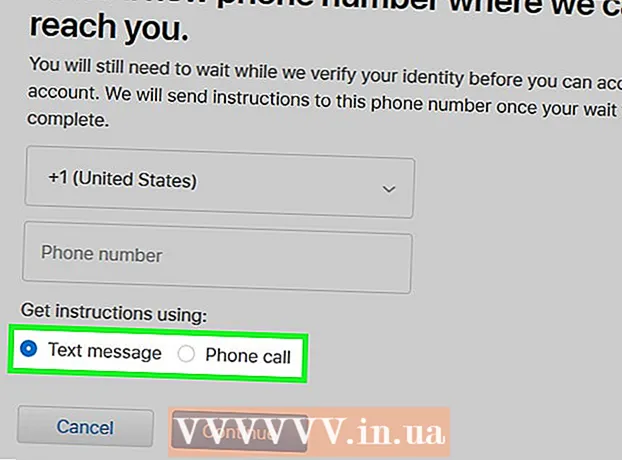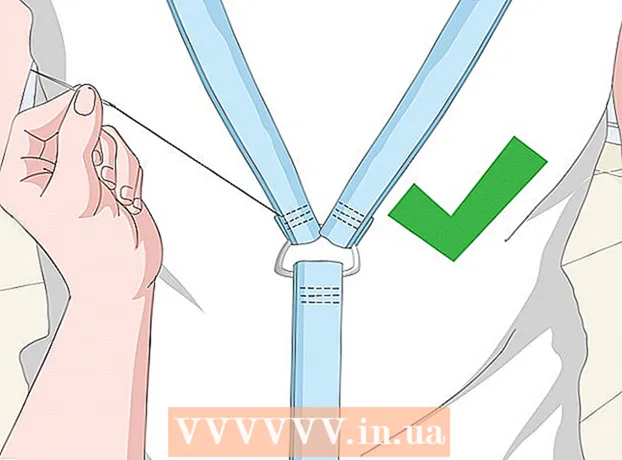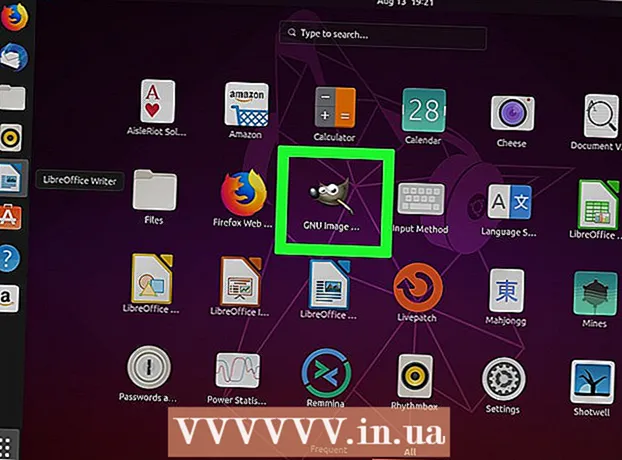מְחַבֵּר:
Eugene Taylor
תאריך הבריאה:
7 אוגוסט 2021
תאריך עדכון:
1 יולי 2024

תוֹכֶן
- לדרוך
- שיטה 1 מתוך 2: התקנת זיכרון RAM על שולחן העבודה שלך
- שיטה 2 מתוך 2: התקנת זיכרון RAM במחשב הנייד שלך
- טיפים
- אזהרות
האם המחשב שלך מתחיל להרגיש קצת איטי? אולי זה לא מתפקד כמו פעם, או שהמחשב לא יכול לעמוד בקצב התוכנה העדכנית ביותר? שדרוג זיכרון RAM (זיכרון גישה אקראית) היא אחת הדרכים הקלות והזולות ביותר לשיפור ביצועי המחשב במהירות. ניתן להוסיף RAM כמעט לכל מחשב, וזה לוקח רק מברג וכמה דקות מזמנך. המשך לקרוא כדי ללמוד כיצד.
לדרוך
שיטה 1 מתוך 2: התקנת זיכרון RAM על שולחן העבודה שלך
 נסה לברר איזה סוג זיכרון RAM נדרש לשולחן העבודה שלך. זיכרון RAM מגיע במגוון דגמים ומהירויות. סוג ה- RAM שתוכלו לקבל תלוי בלוח האם של המחשב. בדוק את לוח האם או התיעוד המצורף למחשב או לאתר היצרן לגבי מפרטי ה- RAM הנכונים התואמים את החומרה שלך.
נסה לברר איזה סוג זיכרון RAM נדרש לשולחן העבודה שלך. זיכרון RAM מגיע במגוון דגמים ומהירויות. סוג ה- RAM שתוכלו לקבל תלוי בלוח האם של המחשב. בדוק את לוח האם או התיעוד המצורף למחשב או לאתר היצרן לגבי מפרטי ה- RAM הנכונים התואמים את החומרה שלך. - זיכרון RAM זמין כ- DDR (קצב נתונים כפול), DDR2 ו- DDR3. רוב המחשבים החדשים יותר משתמשים ב- DDR2 או 3. עליך לבחור את הסוג התואם את התמיכה בלוח האם שלך.
- זיכרון RAM מצוין בשתי מהירויות שונות: מספר ה- PC / PC2 / PC3 והמהירות ב- MHz. ודא ששניהם תואמים למפרט לוח האם שלך.
- מספר המחשב האישי (למשל PC3-12800) מתייחס לרוחב הפס המרבי (למשל 12800 = 12.8 GB רוחב הפס המרבי).
- מהירות ה- RAM מסומנת על ידי המספר לאחר מפרט ה- DDR (למשל DDR3 1600 = 1600 מגה-הרץ).
 בדוק כמה חריצים יש לך עבור ה- RAM. ללוח האם שלך יש מגבלה על מספר מודולי ה- RAM שתוכל להתקין. לוחות אם מסוימים תומכים רק בשניים, בעוד שאחרים תומכים בארבעה, שש או אפילו יותר.
בדוק כמה חריצים יש לך עבור ה- RAM. ללוח האם שלך יש מגבלה על מספר מודולי ה- RAM שתוכל להתקין. לוחות אם מסוימים תומכים רק בשניים, בעוד שאחרים תומכים בארבעה, שש או אפילו יותר. - לרוב לוחות האם יש מגבלה על כמות הזיכרון שהם תומכים בהם, ללא קשר למספר החריצים.
- iMacs משתמשים בזיכרון מחשב נייד, לכן עיין בסעיף הבא להוראות כיצד להתקין סוג זה.
 השווה בין האפשרויות השונות. ניתן לקנות זיכרון RAM מיצרנים שונים ובמחירים שונים מאוד. היצרנים משתנים באיכותם, ואחוז גדול של זיכרון RAM נמסר "מת". חלק מהחברות האמינות ביותר הן:
השווה בין האפשרויות השונות. ניתן לקנות זיכרון RAM מיצרנים שונים ובמחירים שונים מאוד. היצרנים משתנים באיכותם, ואחוז גדול של זיכרון RAM נמסר "מת". חלק מהחברות האמינות ביותר הן: - Corsair
- קינגסטון
- מַכרִיעַ
- ג'י מיומנות
- OCZ
- פַּטרִיוֹט
- מושקין
- A-Data
 קנו את מודולי ה- RAM שלכם. לאחר שבחרתם מותג, הגיע הזמן לסוג ה- RAM. כשמדובר ב- RAM לשולחן העבודה, קבל SDRAM. זיכרון RAM מותקן בצורה הטובה ביותר בזוגות תואמים, כך שתצטרך לקנות שניים או ארבעה מקלות.
קנו את מודולי ה- RAM שלכם. לאחר שבחרתם מותג, הגיע הזמן לסוג ה- RAM. כשמדובר ב- RAM לשולחן העבודה, קבל SDRAM. זיכרון RAM מותקן בצורה הטובה ביותר בזוגות תואמים, כך שתצטרך לקנות שניים או ארבעה מקלות. - לדוגמה, עבור 8 ג'יגה-בייט RAM, ייתכן שתצטרך להתקין שני x 4 GB או 4 x 2 GB. וודא שמה שאתה קונה מתאים ללוח האם שלך.
- כל ה- RAM שהתקנת חייב להתאים במהירות ורוחב הפס. אם לא, המערכת תשעון על המודול האיטי ביותר, וכתוצאה מכך הביצועים יופחתו.
- בדוק היטב במה תומך לוח האם לפני הרכישה.
 כבה את המחשב. נתק את המחשב מכל ציוד היקפי המחובר, כגון צגים, מקלדות ועכברים.
כבה את המחשב. נתק את המחשב מכל ציוד היקפי המחובר, כגון צגים, מקלדות ועכברים.  פתח את מארז המחשב. הנח את המארז על צידו כך שתוכל לגשת ללוח האם לאחר הסרת הלוח הצדדי. תזדקק למברג פיליפס כדי להסיר את הלוח, או שתוכל להסיר אותו ביד במידת הצורך.
פתח את מארז המחשב. הנח את המארז על צידו כך שתוכל לגשת ללוח האם לאחר הסרת הלוח הצדדי. תזדקק למברג פיליפס כדי להסיר את הלוח, או שתוכל להסיר אותו ביד במידת הצורך.  השלך את המטען הסטטי. וודא שאין מטען סטטי על גופך. מטען סטטי עלול לפגוע ברכיבי המחשב ולעתים קרובות הוא לא מורגש לבני אדם. לפני שתתחיל, הארקה את עצמך או השתמש ברצועת יד אנטי סטטית.
השלך את המטען הסטטי. וודא שאין מטען סטטי על גופך. מטען סטטי עלול לפגוע ברכיבי המחשב ולעתים קרובות הוא לא מורגש לבני אדם. לפני שתתחיל, הארקה את עצמך או השתמש ברצועת יד אנטי סטטית. - אתה יכול לקרקע את עצמך על ידי נגיעה בחלק מתכתי בתיק המחשב כשהוא מחובר לחשמל, אך כבוי.
- אל תעמוד על שטיח בזמן שאתה עובד על החלק הפנימי של המחשב.
 אתר את חריצי ה- RAM. ברוב לוחות האם יש 2 או 4 חריצי RAM. חריצי RAM ממוקמים בדרך כלל ליד המעבד, אם כי מיקומם עשוי להשתנות בהתאם ליצרן או לדגם. אם אתה מתקשה לאתר את החריצים, עיין בתרשים פריסת לוח האם.
אתר את חריצי ה- RAM. ברוב לוחות האם יש 2 או 4 חריצי RAM. חריצי RAM ממוקמים בדרך כלל ליד המעבד, אם כי מיקומם עשוי להשתנות בהתאם ליצרן או לדגם. אם אתה מתקשה לאתר את החריצים, עיין בתרשים פריסת לוח האם.  הסר את ה- RAM הישן (בעת השדרוג). אם אתה מחליף זיכרון RAM, הסר אותו על ידי שחרור הקליפים משני צדי המחבר. זיכרון ה- RAM ישוחרר מהשקע וניתן להרים אותו מלוח האם ללא כל בעיה או מאמץ.
הסר את ה- RAM הישן (בעת השדרוג). אם אתה מחליף זיכרון RAM, הסר אותו על ידי שחרור הקליפים משני צדי המחבר. זיכרון ה- RAM ישוחרר מהשקע וניתן להרים אותו מלוח האם ללא כל בעיה או מאמץ.  הסר את ה- RAM החדש מאריזתו המגוננת. הסר בזהירות את ה- RAM מהאריזה. אחזו בצדדים כדי למנוע נגיעה במגעים בתחתית או במעגלים בלוח האם.
הסר את ה- RAM החדש מאריזתו המגוננת. הסר בזהירות את ה- RAM מהאריזה. אחזו בצדדים כדי למנוע נגיעה במגעים בתחתית או במעגלים בלוח האם.  מקם את מודול הזיכרון בחריץ ה- RAM. יישר את החריץ במודול עם הקליפ בחריץ. הכנס את המודול לחריץ ואז הפעל לחץ אחיד עד שהקליפסים בצד ייקבעו במקומם ונעלו את המודול. ייתכן שיהיה צורך להפעיל לחץ לא מבוטל, אך לעולם אל תכריח אותו.
מקם את מודול הזיכרון בחריץ ה- RAM. יישר את החריץ במודול עם הקליפ בחריץ. הכנס את המודול לחריץ ואז הפעל לחץ אחיד עד שהקליפסים בצד ייקבעו במקומם ונעלו את המודול. ייתכן שיהיה צורך להפעיל לחץ לא מבוטל, אך לעולם אל תכריח אותו. - וודא שמציבים זוגות תואמים בחריצים התואמים שלהם. רובן מתויגות בלוח האם או לפי צבע, אך ייתכן שיהיה עליך להתייחס לדיאגרמת פריסת לוח האם.
- חזור על תהליך זה עבור כל מודול RAM שברצונך להתקין.
 הסר אבק באמצעות בקבוק אוויר דחוס. בעוד שהמחשב עדיין פתוח, זה יכול להיות פתרון מהיר לבעיות התחממות יתר וביצועים גרועים של המכשיר. ניתן להשיג פחיות אוויר דחוס בכל חנות ציוד משרדי. אל תנשף את האוויר קרוב מדי למחשב.
הסר אבק באמצעות בקבוק אוויר דחוס. בעוד שהמחשב עדיין פתוח, זה יכול להיות פתרון מהיר לבעיות התחממות יתר וביצועים גרועים של המכשיר. ניתן להשיג פחיות אוויר דחוס בכל חנות ציוד משרדי. אל תנשף את האוויר קרוב מדי למחשב.  סגור שוב את המחשב. ברגע שסיימת להציב את מודולי ה- RAM, אתה יכול לשים את לוח הצד חזרה ולהבריג אותו בחוזקה. הימנע מהפעלת המחשב כשהלוח מוסר, מכיוון שהדבר למעשה יפחית את כוח הקירור של האוהדים שלך. חבר מחדש את ציוד היקפי וצג.
סגור שוב את המחשב. ברגע שסיימת להציב את מודולי ה- RAM, אתה יכול לשים את לוח הצד חזרה ולהבריג אותו בחוזקה. הימנע מהפעלת המחשב כשהלוח מוסר, מכיוון שהדבר למעשה יפחית את כוח הקירור של האוהדים שלך. חבר מחדש את ציוד היקפי וצג.  הפעל מחדש את המחשב. המחשב פשוט צריך להפעיל. אם המחשב שלך מציג את הבדיקה העצמית במהלך ההפעלה, אתה יכול לוודא שה- RAM מותקן כהלכה. אם לא, אתה יכול לבדוק אם RAM מותקן ברגע שמתחיל Windows.
הפעל מחדש את המחשב. המחשב פשוט צריך להפעיל. אם המחשב שלך מציג את הבדיקה העצמית במהלך ההפעלה, אתה יכול לוודא שה- RAM מותקן כהלכה. אם לא, אתה יכול לבדוק אם RAM מותקן ברגע שמתחיל Windows.  בדוק את זיכרון RAM ב- Windows. לחץ על מקש Windows + השהה / הפסקה כדי לפתוח את מאפייני המערכת.ניתן גם ללחוץ על תפריט התחל, ללחוץ לחיצה ימנית על מחשב / המחשב שלי וללחוץ על מאפיינים. ה- RAM יופיע בסעיף המערכת, או בתחתית החלון.
בדוק את זיכרון RAM ב- Windows. לחץ על מקש Windows + השהה / הפסקה כדי לפתוח את מאפייני המערכת.ניתן גם ללחוץ על תפריט התחל, ללחוץ לחיצה ימנית על מחשב / המחשב שלי וללחוץ על מאפיינים. ה- RAM יופיע בסעיף המערכת, או בתחתית החלון. - כל מערכות ההפעלה מחשבות זיכרון באופן שונה, וחלק מהמחשבים משתמשים בכמות RAM מסוימת לפונקציות ספציפיות (כגון וידאו), מה שמקטין את הכמות הזמינה. לדוגמא, קנית זיכרון RAM אחד. מערכת ההפעלה עשויה להציג רק 0.99 ג'יגה-בייט.
 הפעל את Memtest. אם אתה עדיין לא בטוח אם הזיכרון מותקן כהלכה או שהוא לא מתפקד כראוי, אתה יכול להריץ את התוכנית החינמית Memtest כדי לבדוק זאת. הבדיקה עשויה להימשך זמן מה, אך תגלה שגיאות ותציג כמה זיכרון מותקן.
הפעל את Memtest. אם אתה עדיין לא בטוח אם הזיכרון מותקן כהלכה או שהוא לא מתפקד כראוי, אתה יכול להריץ את התוכנית החינמית Memtest כדי לבדוק זאת. הבדיקה עשויה להימשך זמן מה, אך תגלה שגיאות ותציג כמה זיכרון מותקן.
שיטה 2 מתוך 2: התקנת זיכרון RAM במחשב הנייד שלך
 גלה איזה סוג של זיכרון RAM נדרש למחשב הנייד שלך. זיכרון RAM מגיע במגוון דגמים ומהירויות. סוג ה- RAM שבו אתה יכול להשתמש תלוי במחשב. בדוק בתיעוד של המחשב הנייד שלך, או בדוק באתר היצרן את מפרט ה- RAM התואם לחומרה שלך.
גלה איזה סוג של זיכרון RAM נדרש למחשב הנייד שלך. זיכרון RAM מגיע במגוון דגמים ומהירויות. סוג ה- RAM שבו אתה יכול להשתמש תלוי במחשב. בדוק בתיעוד של המחשב הנייד שלך, או בדוק באתר היצרן את מפרט ה- RAM התואם לחומרה שלך.  ודא שאתה מקורקע. לפני שאתה פותח את כל הפאנלים במחשב הנייד שלך, ודא שאתה מקורקע כראוי כדי למנוע נזק לרכיבים שלך. אתה יכול לקרקע את עצמך על ידי נגיעה בכל חלקי מתכת שבמארז המחשב שלך בזמן שהוא מחובר לחשמל, אך כבוי. אתה יכול גם לקרקע את עצמך על ידי נגיעה בכל מכשיר מחובר עם תקע מקורקע, או על ידי נגיעה בברז מים.
ודא שאתה מקורקע. לפני שאתה פותח את כל הפאנלים במחשב הנייד שלך, ודא שאתה מקורקע כראוי כדי למנוע נזק לרכיבים שלך. אתה יכול לקרקע את עצמך על ידי נגיעה בכל חלקי מתכת שבמארז המחשב שלך בזמן שהוא מחובר לחשמל, אך כבוי. אתה יכול גם לקרקע את עצמך על ידי נגיעה בכל מכשיר מחובר עם תקע מקורקע, או על ידי נגיעה בברז מים.  נתק את המחשב הנייד משקע החשמל (אם הוא מחובר לחשמל). הסר את הסוללה מגב המחשב הנייד, ואז לחץ על כפתור ההפעלה כדי לשחרר את הטעינה שנותרה בקבלים.
נתק את המחשב הנייד משקע החשמל (אם הוא מחובר לחשמל). הסר את הסוללה מגב המחשב הנייד, ואז לחץ על כפתור ההפעלה כדי לשחרר את הטעינה שנותרה בקבלים.  בדוק כמה חריצים יש למחשב שלך. אתה יכול לגשת ל- RAM של המחשב הנייד על ידי הסרת הלוח בתחתית המחשב. בדרך כלל יש כמה לוחות שונים, אז חפש את זה עם סמל הזיכרון, או עיין במדריך שלך. אתה צריך להשתמש במברג פיליפס קטן מאוד כדי להסיר את הלוח.
בדוק כמה חריצים יש למחשב שלך. אתה יכול לגשת ל- RAM של המחשב הנייד על ידי הסרת הלוח בתחתית המחשב. בדרך כלל יש כמה לוחות שונים, אז חפש את זה עם סמל הזיכרון, או עיין במדריך שלך. אתה צריך להשתמש במברג פיליפס קטן מאוד כדי להסיר את הלוח. - ברוב המחשבים הניידים יש שני חריצים, ולחלקם יש רק 1. מחשבים ניידים מתקדמים עשויים להכיל יותר משבצות.
 קבע אם יש להתקין את ה- RAM שלך בזוגות. רוב מודולי ה- RAM של המחשב הנייד, או SODIMM, אינם דורשים התאמת זוגות במהלך ההתקנה. אם זה הכרחי, הסיבה לכך היא שהזוגות שוכנים על אותו בנק זיכרון, שצריך לסמן בבירור על המחשב הנייד, או בתיעוד הנלווה.
קבע אם יש להתקין את ה- RAM שלך בזוגות. רוב מודולי ה- RAM של המחשב הנייד, או SODIMM, אינם דורשים התאמת זוגות במהלך ההתקנה. אם זה הכרחי, הסיבה לכך היא שהזוגות שוכנים על אותו בנק זיכרון, שצריך לסמן בבירור על המחשב הנייד, או בתיעוד הנלווה.  הסר את ה- RAM הישן (בעת השדרוג). אתה מסיר זיכרון RAM על ידי שחרור הקליפים בצידי החריצים. אתה יכול לשחרר את המהדקים על ידי לחיצה עליהם. ה- RAM יופיע מעט בזווית. הרם את ה- SODIMM לזווית של 45 ° ואז שלף אותו מהשקע.
הסר את ה- RAM הישן (בעת השדרוג). אתה מסיר זיכרון RAM על ידי שחרור הקליפים בצידי החריצים. אתה יכול לשחרר את המהדקים על ידי לחיצה עליהם. ה- RAM יופיע מעט בזווית. הרם את ה- SODIMM לזווית של 45 ° ואז שלף אותו מהשקע.  הסר את ה- RAM החדש שלך מאריזת המגן שלו. הקפד לטפל רק במודול בצדדים כדי למנוע נגיעה במגעים או במעגלים במודול עצמו.
הסר את ה- RAM החדש שלך מאריזת המגן שלו. הקפד לטפל רק במודול בצדדים כדי למנוע נגיעה במגעים או במעגלים במודול עצמו.  יישר את החריץ ב- SODIMM עם הקליפים בחריץ. הצד עם השבבים לא משנה בעת התקנת מודולי ה- SODIMM, כל מה שחשוב הוא שהחריצים מיושרים. החלק את זיכרון SODIMM לחריץ בזווית של 45 מעלות.
יישר את החריץ ב- SODIMM עם הקליפים בחריץ. הצד עם השבבים לא משנה בעת התקנת מודולי ה- SODIMM, כל מה שחשוב הוא שהחריצים מיושרים. החלק את זיכרון SODIMM לחריץ בזווית של 45 מעלות. - אם יש לך מספר חריצים פנויים, התקן את זיכרון ה- RAM תחילה בזו עם המספר הנמוך ביותר.
 דחוף את זיכרון SODIMM כלפי מטה. לאחר התקנת הזיכרון בזווית של 45 מעלות, תוכלו ללחוץ עליו כלפי מטה עד שנעילת הקליפ תינעל במקומה. ה- RAM מותקן כעת.
דחוף את זיכרון SODIMM כלפי מטה. לאחר התקנת הזיכרון בזווית של 45 מעלות, תוכלו ללחוץ עליו כלפי מטה עד שנעילת הקליפ תינעל במקומה. ה- RAM מותקן כעת.  בדוק את ה- RAM. הפוך את המחשב הנייד שוב, חבר אותו והפעל אותו. כעת המחשב שלך אמור להתחיל כרגיל. ייתכן שיהיה עליך להשתמש ב- BIOS לפני שניתן יהיה לזהות את ה- RAM שלך, או שהוא יתגלה אוטומטית בעת אתחול מערכת ההפעלה שלך.
בדוק את ה- RAM. הפוך את המחשב הנייד שוב, חבר אותו והפעל אותו. כעת המחשב שלך אמור להתחיל כרגיל. ייתכן שיהיה עליך להשתמש ב- BIOS לפני שניתן יהיה לזהות את ה- RAM שלך, או שהוא יתגלה אוטומטית בעת אתחול מערכת ההפעלה שלך. - אתה יכול להפעיל את Memtest אם אתה מרגיש שה- RAM אינו פועל כראוי או עלול להיות פגום.
 סגור שוב את המחשב הנייד שלך. לאחר שקבעת שה- RAM החדש שלך מותקן כהלכה, תוכל לסגור את המחשב הנייד. החזר את החלונית לפני הזיכרון והברג אותה.
סגור שוב את המחשב הנייד שלך. לאחר שקבעת שה- RAM החדש שלך מותקן כהלכה, תוכל לסגור את המחשב הנייד. החזר את החלונית לפני הזיכרון והברג אותה.
טיפים
- אם אתה שומע משהו אחר מלבד צפצוף בודד של שנייה, עיין בתיעוד שהגיע עם לוח האם שלך לקבלת הסבר על צפצופים. צפצופים הם מערכת אזהרה כאשר אחד או יותר מרכיבים נכשלים ב- POST (Power On Self Test) ובדרך כלל נובעים מחומרה פגומה או שאינה תואמת.
- אל תיבהל אם המחשב מראה לך קצת פחות זיכרון RAM ממה שקנית. זהו הבדל במדידת הקצאת הזיכרון. אם גודל ה- RAM שונה מאוד ממה שרכשתם והתקנתם, ייתכן שמודול מחובר בצורה שגויה או פגום.
- אתר טוב לבדיקה הוא אתר הזיכרון הקריטי http://www.crucial.com/ מכיוון שיש להם משאב שמספר לך כמה ואיזה סוג זיכרון RAM המחשב שלך יכול להתמודד.
- אם אתה שומע צפצוף בעת הפעלת המחשב, התקנת סוג זיכרון שגוי או שלא התקנת את מודולי הזיכרון כהלכה. אם מדובר במחשב שרכשת מחנות, עליך לפנות לחנות או ליצרן המחשב כדי לברר מה משמעות קוד הצפצוף.
- דרישות זיכרון על פי מערכת ההפעלה:
- Windows Vista ואילך: 1 ג'יגה-בתים ל -32 סיביות; 2 ג'יגה-בייט מומלצים ל -32 ביט ו -4 ג'יגה-בתים ל -64 ביט
- Windows XP: 64 MB מינימום, מומלץ 128 MB
- Mac OS X 10.6 ואילך: נדרש 2 GB.
- אובונטו: מומלץ 512MB.
אזהרות
- הקפד לפרוק כל מטען סטטי אפשרי לפני שאתה נוגע ב- RAM; הוא רגיש ביותר ל- ESD (פריקה אלקטרוסטטית). עשו זאת על ידי נגיעה במתכת לפני נגיעה במחשב.
- אל תיגע בחלקי המתכת במודולי ה- RAM. זה יכול להוביל לפגיעה במודולי ה- RAM.
- אם לא נעים לך לפתוח מחשב, קח את המחשב למומחה. מכיוון שרכשת את מודולי ה- RAM בעצמך, לא אמור להיות יקר מדי שמישהו אחר יתקין אותו.
- אל תהפוך את מודולי ה- RAM. אם המחשב מופעל עם מודולי RAM שהותקנו באופן שגוי, חריץ ה- RAM ומודול ה- RAM הפוגע נפגעים. במקרים נדירים גם לוח האם יכול להיפגע.